Handleiding
Je bekijkt pagina 25 van 53
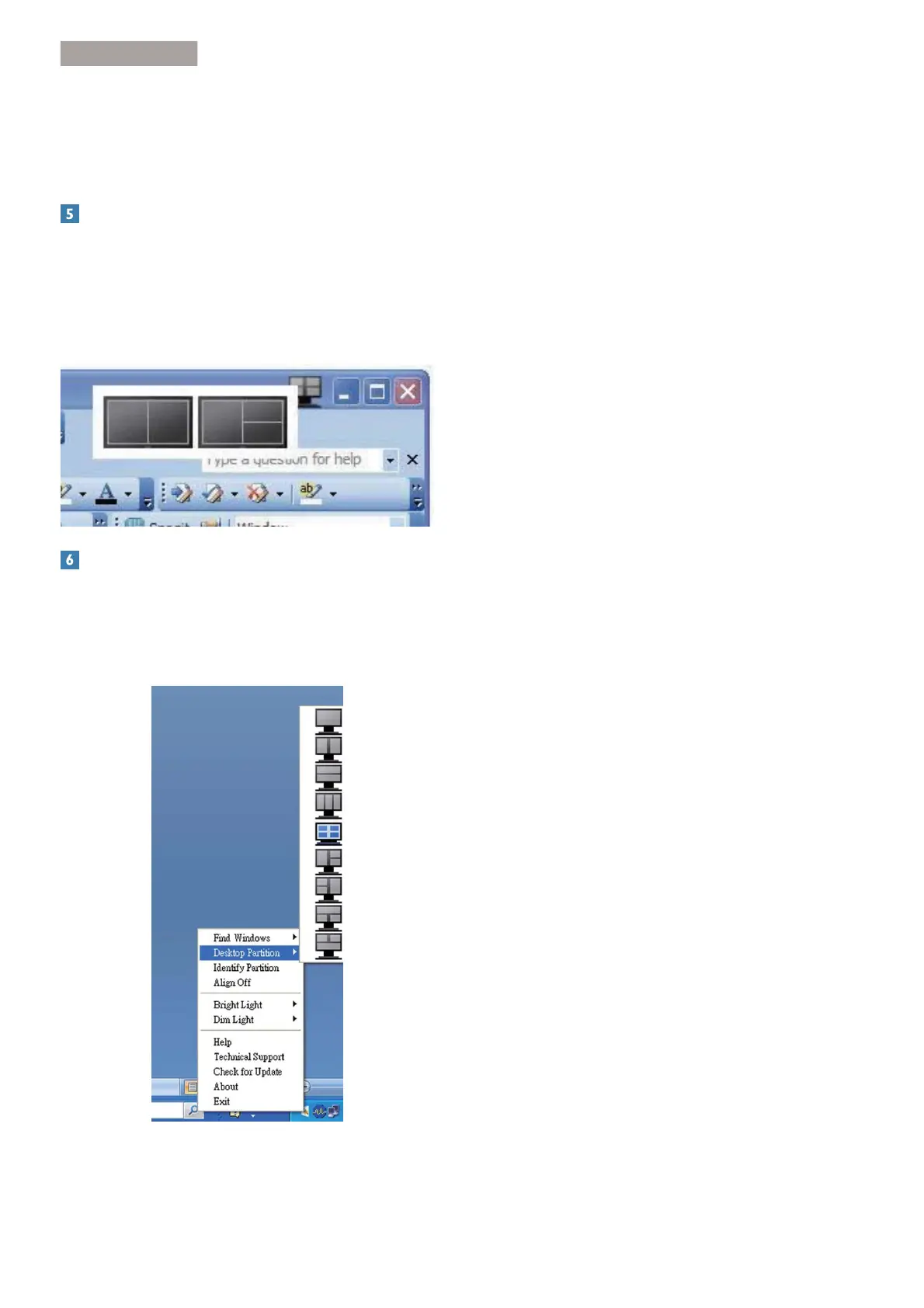
23
3
. Bildoptimering
5. Exit (Avsluta) – Stänger
6NULYERUGVXSSGHOQLQJRFK9LVDÀQMXVWHULQJ
Om du vill återställa öppnar du Visa
ÀQMXVWHULQJSnVWDUWPHQ\QHOOHUJHQYlJHQ
på skrivbordet.
Vänsterklicksmenyn
Vänsterklicka på ikonen Skrivbordsuppdelning
för att snabbt skicka det aktiva fönstret till
valfri del utan att behöva dra och släppa. När
du släpper musen skickas fönstret till den
markerade delen.
Högerklick i aktivitetsfältet
$NWLYLWHWVIlOWHWLQQHKnOOHUlYHQGHÁHVWD
funktionerna som stöds i namnlisten (med
undantag för att automatiskt skicka ett fönster
till någon del).
Find Windows (Sök fönster) – I vissa fall
kan användaren ha skickat flera fönster till
samma del. I Sök fönster visas alla öppna
fönster och flyttar markerat fönster till
förgrunden.
Desktop Partition (Skrivbordsuppdelning)
– Skrivbordsuppdelning visar vald del och
gör det möjligt för användaren att snabbt
byta till någon av de andra delarna som
visas i rullgardinsmenyn.
Identify Partition (Identifiera del) – Visar
konturrutnätet på skrivbordet för aktuell
del.
Align On (Justering på)/Align Off (Justering
av) – Aktiverar/inaktiverar den automatiska
dra och släpp-justeringsfunktionen.
Bekijk gratis de handleiding van Philips Brilliance 272B4QPJCS, stel vragen en lees de antwoorden op veelvoorkomende problemen, of gebruik onze assistent om sneller informatie in de handleiding te vinden of uitleg te krijgen over specifieke functies.
Productinformatie
| Merk | Philips |
| Model | Brilliance 272B4QPJCS |
| Categorie | Monitor |
| Taal | Nederlands |
| Grootte | 12490 MB |







